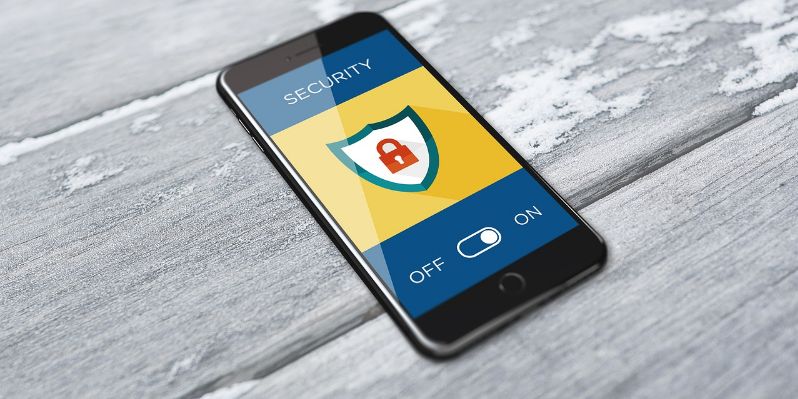Con toda la publicidad actual sobre el uso indebido de datos personales, más personas que nunca prestan más atención a la configuración de privacidad mientras navegan por Internet. La mayoría de los navegadores móviles vienen con una opción para navegar en secreto, por lo que no tienes que preocuparte de que te rastreen. El navegador de Internet de Samsung (la aplicación de navegador predeterminada) para teléfonos Android va un paso más allá al agregar una opción de contraseña a su modo privado.
No solo hay una opción de protección con contraseña, sino que este navegador también tiene un bloqueador de anuncios incorporado y la capacidad de usar hasta cinco bloqueadores de contenido diferentes.
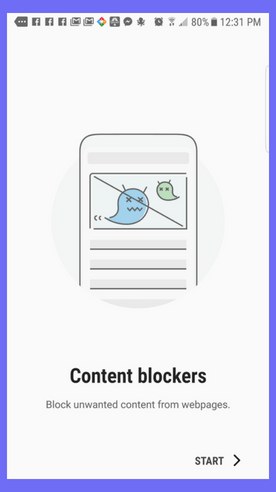
El modo secreto de Internet de Samsung es diferente al de otros navegadores móviles porque le brinda la posibilidad de guardar marcadores y páginas web. Otra buena característica es el cambio de color que ocurre cuando cambias al modo secreto. La barra de direcciones y la barra de navegación se vuelven grises. El nuevo color funciona como un recordatorio visual que le permite saber si está en modo secreto o no. La capacidad de tomar capturas de pantalla también está deshabilitada en este modo.
La popularidad del navegador de Internet de Samsung ha hecho que la empresa ponga la aplicación a disposición de todos los que tengan un teléfono inteligente Android. Puedes descargarlo aquí de Google Play.
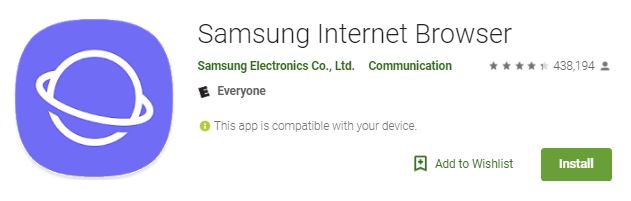
Cómo agregar protección con contraseña
1. Descargue el navegador de Internet de Samsung desde Play Store si aún no está en su teléfono. Si ya tiene la aplicación, es posible que deba actualizarla para habilitar la protección con contraseña en modo privado.
2. Abra Samsung Internet y toque los tres puntos en la esquina superior derecha de la pantalla.
3. Seleccione Configuración.
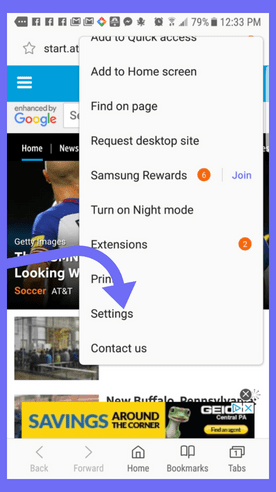
4. Pulse sobre Privacidad.
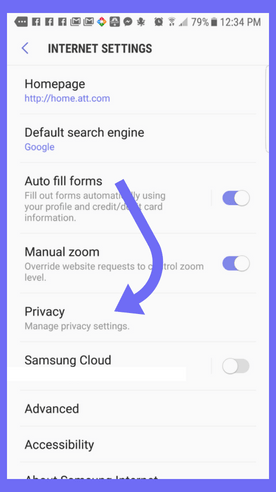
5. Haga clic en Seguridad en modo secreto.
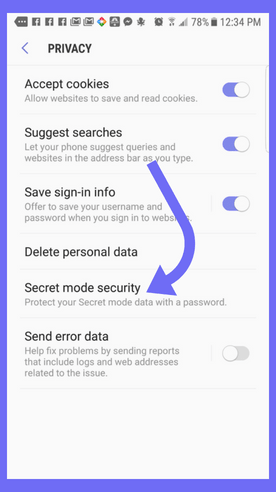
6. Toque el interruptor de palanca para activar la protección con contraseña.
7. Escriba su contraseña. Debe tener al menos cuatro caracteres y al menos una letra. Sin embargo, cuatro caracteres no son suficientes para una contraseña segura, por lo que debería considerar hacerla más segura agregando más caracteres.
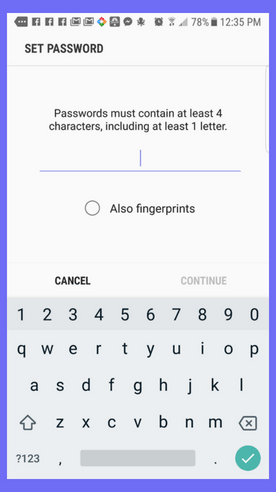
8. Si tiene un teléfono Samsung, también puede usar huellas dactilares y un escaneo de iris para protegerlo. Si desea utilizar datos biométricos, seleccione la opción ahora. Es posible que los teléfonos más antiguos no tengan la capacidad de escanear el iris, pero deberían tener la opción de huella digital.
Cómo navegar en modo secreto
1. Toque el botón de pestañas en la esquina inferior derecha de la pantalla. Es un círculo gris transparente con tres puntos verticales. Es posible que deba desplazarse un poco hacia abajo, lo que hará que aparezca.
2. A continuación, toque «Habilitar modo secreto».
3. Si no tiene la opción «Habilitar modo secreto», toque el engranaje de Configuración en la parte inferior de la pantalla y presione el interruptor junto a la opción.
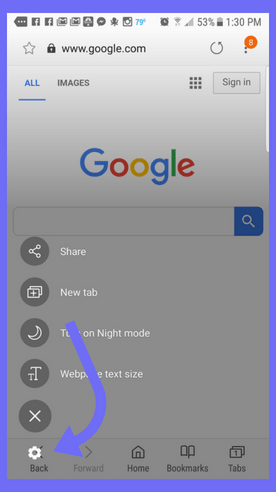
4. No puede tener más de cuatro opciones en el menú rápido, por lo que deberá eliminar una de ellas antes de agregar el modo secreto.
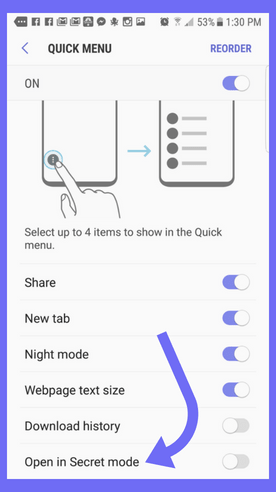
5. Con la contraseña habilitada, se le pedirá que ingrese su contraseña. Si configura la biometría, puede usar su huella digital. Si aún no tiene su huella digital almacenada en su teléfono, vaya a la configuración y hágalo allí.
6. Ahora puede usar Internet sin preguntarse si alguien está rastreando su movimiento, y también será imposible que cualquier persona que levante físicamente su teléfono vea lo que estaba haciendo.
Si deja su teléfono y se apaga, deberá ingresar su contraseña o usar su huella digital nuevamente para ingresar al modo secreto.
Cómo restablecer tu contraseña
Si pierde su contraseña, puede restablecerla, pero perderá todas sus configuraciones y marcadores privados. Asegúrese de mantener su contraseña en algún lugar accesible, o guárdela en un administrador de contraseñas si le preocupa perder esta información.
1. Vuelva a la página de seguridad del modo secreto.
2. Toque «Restablecer modo secreto».
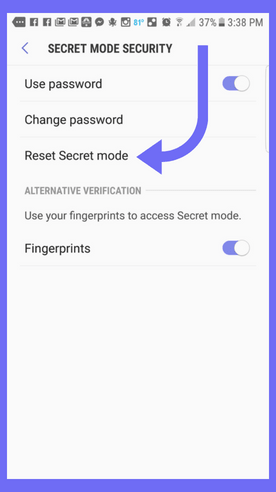
3. Confirme. Ahora la contraseña se desactivará y podrá navegar en secreto. Repita los pasos anteriores si desea volver a habilitar la contraseña.
Si le preocupa que alguien rastree sus movimientos en Internet, considere probar el modo secreto en el navegador de Internet de Samsung. Si bien nada es perfecto, puede brindarle una capa adicional de protección.